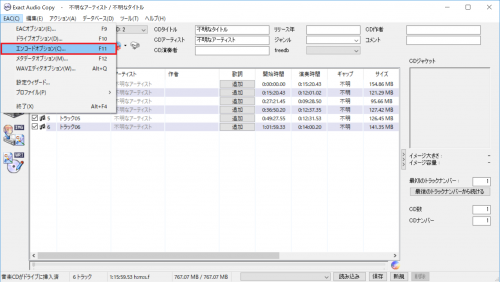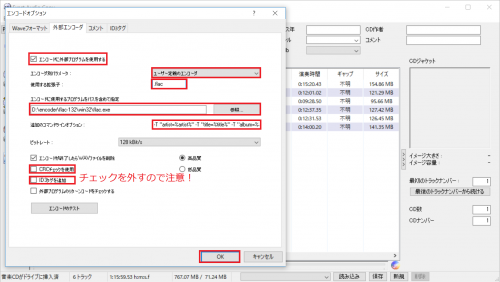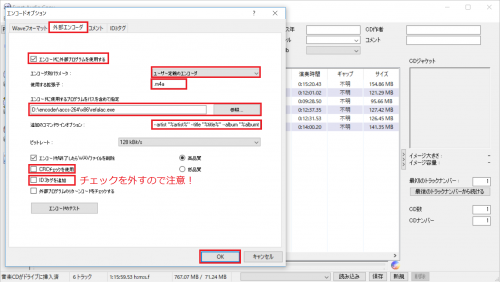当サイトでは、可逆圧縮(ロスレス)方式であるFLAC(Free Lossless Audio Codec)または、ALAC(Apple Lossless Audio Codec)を使う場合の設定方法を解説します。
どちらを使ってよいかご自身で判断できない場合は、FLACの利用を推奨します。FLACとALACの違いを知りたい場合は「FLACとALACどちらを使えば良いか?」の記事をご覧ください。
エンコード設定
CDの取り込みで利用したい圧縮方式を選択してください。
FLACを使う場合の設定
最初に、FLAC最新エンコーダーをFLAC公式サイトで入手します。EACに同梱されているFLACエンコーダーは古いため使用しません。
FLACのファイル置き場より「flac-1.3.2-win.zip」を入手します。もし、これより新しいバージョンがある場合はそちらを入手してください。
EACのメニューより「EAC」→「エンコードオプション」をクリックします。
「外部エンコーダ」のタブにて、以下の設定を入力し「OK」をクリックします。
| エンコードに外部プログラムを使用する | チェックを入れます。 |
| エンコーダ別パラメータ | 「ユーザー定義のエンコーダ」を選択します。 |
| 使用する拡張子 | 「.flac」と入力します。 |
| エンコードに使用するプログラムをパスを含めて指定 | 参照ボタンから「flac.exe」を選択します。 |
| 追加コマンドラインオプション | 以下のコマンドラインをそのままコピペで入力します。
-T "artist=%artist%" -T "title=%title%" -T "album=%albumtitle%" -T "date=%year%" -T "tracknumber=%tracknr%" -T "genre=%genre%" -8 %source% “-8″の部分は圧縮率になります。8は最高圧縮率になるので、圧縮率を低くしたい場合はこの値を小さくしてください。 |
| CRCチェックを使用 | チェックを外します。 |
| ID3タグを追加 | チェックを外します。 |
ALACを使う場合の設定
ALAC最新エンコーダーをqaacの配布サイトで入手します。
qaacのファイル置き場より「qaac_2.64.zip」を入手します。もし、これより新しいバージョンがある場合はそちらを入手してください。
EACのメニューより「EAC」→「エンコードオプション」をクリックします。
「外部エンコーダ」のタブにて、以下の設定を入力し「OK」をクリックします。
| エンコードに外部プログラムを使用する | チェックを入れます。 |
| エンコーダ別パラメータ | 「ユーザー定義のエンコーダ」を選択します。 |
| 使用する拡張子 | 「.m4a」と入力します。 |
| エンコードに使用するプログラムをパスを含めて指定 | 参照ボタンから「refalac.exe」を選択します。 |
| 追加コマンドラインオプション | 以下のコマンドラインをそのままコピペで入力します。
--alac -o %dest% --title "%title%" --artist "%artist%" --album "%albumtitle%" --comment "%comment%" --genre "%genre%" --date "%year%" --track "%tracknr%" --composer "%composer%" --artwork "%coverfile%" "%source%" |
| CRCチェックを使用 | チェックを外します。 |
| ID3タグを追加 | チェックを外します。 |
以上で、すべての設定が完了しました。あとはCDを取り込むだけになります。
次の手順:EACのCD取り込み